
时间:2020-12-05 14:54:06 来源:www.win10xitong.com 作者:win10
win10系统从发布到现在已经好多年了,各种问题也得到了解决。但是今天还是有用户说出现了win10系统启用ntbtlog引导日志的问题,一般来说新用户在遇到了win10系统启用ntbtlog引导日志的情况就不知道该怎么处理了,要是没有人来帮你处理,或者你想靠自己解决win10系统启用ntbtlog引导日志问题的话,我们现在可以按照这个步骤:1、按下WIN+R调出运行窗口,并输入msconfig命令;2、切换到引导选项卡,选中要记录引导日志的系统(单系统无需选择),然后将引导日志前面的复选框勾选就这个问题很轻易的处理了。以下文章就是彻头彻尾的讲解win10系统启用ntbtlog引导日志的详尽处理要领。
推荐系统下载:系统之家Win10纯净版
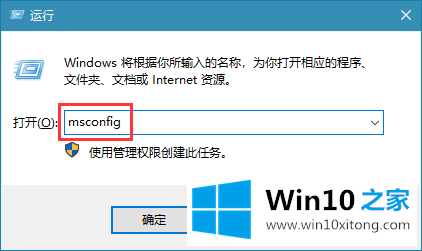
2.切换到引导选项卡,选择要记录引导日志的系统(无需选择单个系统),然后选中引导日志前面的复选框。
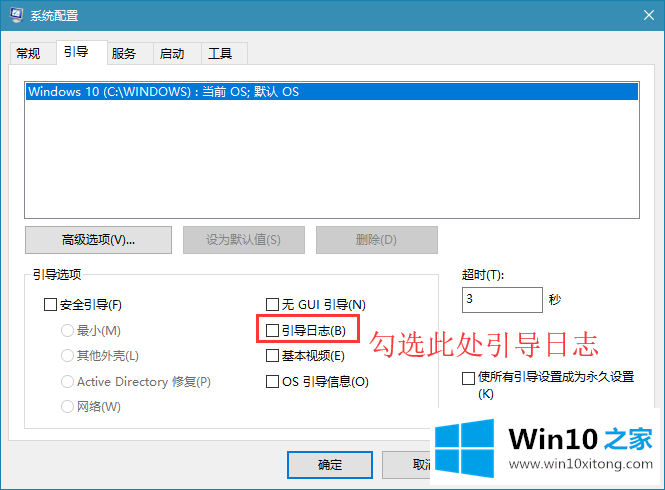
3.设置后点击确定按钮。如果出现提示重启系统的对话框,可以立即重启!
以上是win10系统如何启用ntbtlog引导日志的详细说明,希望对大家有所帮助。
如果你遇到了win10系统启用ntbtlog引导日志的问题不知道怎么办,那么可以好好阅读一下上面所说的方法,肯定是可以解决的。如果还不能解决,我们可以用重装系统这个万能方法解决,如果你需要下载系统,可以继续关注本站。